第一部分不免俗當然還是要介紹一下TS-253B。
第二部分當然就是NAS的基本功能介紹。
第三部分就是把NAS當成家用娛樂設備的HD Station介紹。
第四部份為不用搶麥克風的OceanKTV。
第五部份為監控部分介紹。
第一部分:TS-253B介紹
TS-253B擁有以下功能:
- 擁有OLED 螢幕以及觸碰電容按鈕,有了這兩樣功能,不用連接NAS就可以進行簡單的設定。
- 內建USB Type-C QuickAccess 快速存取埠及SD記憶卡槽,無須網路即可輕鬆存取檔案。
- 內建兩個麥克風輸入孔,使用Ocean KTV時不用搶麥克風。
- 擁有PCIe插槽,可擴充10GbE網路擴充卡、USB 3.1 10Gbps擴充卡、無線網路擴充卡,讓TS-253B擁有不一樣的體驗。
- 搭配Intel® Celeron® J3455 四核心 1.5 GHz 處理器,讓虛擬機可以開得更多,速度變得更快。
- 內建揚聲器,可以直接人聲說出目前的狀態或是當成喇叭使用。
- 內建5個USB 3.0 Type-A埠、2個Gigabit RJ45 網路埠、2個HDMI v1.4b。
- 擁有硬碟快拆功能,不用螺絲也可以牢牢固定。(我絕對不會說我還在找螺絲要鎖哪XD)
- 所附贈的遙控器可以搭配App Center中的QButton進行快捷鍵的使用。
- 支援2路4K (H.264/H.265)硬體解碼及影片線上即時轉檔與離線背景轉檔。
- 一大堆NAS基本功能...不及備載。
 |
| TS-253B機器正反面圖(圖片來源) |
 |
| 硬碟快拆圖(上:快拆片、中:內部樣子、下:快拆片裝上樣子) |
 |
| 使用Seagate IronWolf(那嘶狼) NAS專用硬碟4TB(ST4000VN008) |
 |
| TS-253B與Seagate IronWolf(那嘶狼) NAS專用硬碟 |
第二部分:NAS的基本功能
在我心裡面,一台NAS的基本功能,不外乎就是能無時無刻存取或是上傳資料,還可以有備份(本地或是異地)。QNAP的NAS皆有此功能,可以使用myQNAPcloud Connect (Windows)、Qsync (Windows、MacOS、Android)、Qfile(iOS、Android、Windows Phone)即可獲得隨時隨地都可以存取的作業,另外,重點中的重點,不需要特別的設定,只要讓NAS連上外面的網路就可以存取了,這要歸功於CloudLink以及myQNAPcloud的幫忙,讓我們無時無刻都還可以存取資料。所以記得要將NAS與自己的myQNAPcloud自行連結,才能使用喔!
 |
| CloudLink設定完後顯示圖 |
 |
| 利用CloudLink所提供的連結進入網站圖(正在連結NAS) |
 | |
|
 | |
|
 |
| 點選NAS再點選分享資料夾輸入帳號密碼即可看到檔案 |
QNAP的NAS在備份方面使用許多方法來備份,使用混合型備份與同步中心(Hybrid Backup Sync),裡面有備份、還原、同步的功能,支援了許多雲端廠商,也支援QNAP的NAS(RTRR),不同廠牌的NAS備份(Rsync、FTP)。
 | |
|
第三部分:HD Station
TS-253B擁有兩個HDMI v1.4b的接頭,可以透過HDMI介面將畫面顯示出來,HD Station即是QNAP從HDMI輸出的混合桌面工作站,HD Station可至設定內安裝套件,將TS-253B進化成家庭娛樂設備。
 |
| 設定內的HD Station |
 | |
|
 |
| Music Station目前並未啟用顯示圖 |
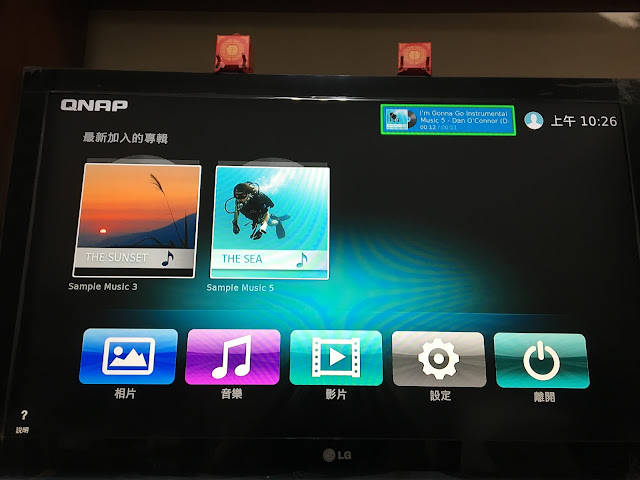 |
| 播放音樂後,會在右上角顯示目前撥放的音樂 |
 | |
|
第四部分:OceanKTV
OceanKTV是QNAP為了愛唱歌的人們所設計的,可以隨時隨地唱,除了自己準備K歌的MV之外,還可以直接利用OceanKTV至Youtube所建立的清單進行K歌,重點是這些K歌MV,OceanKTV還會聰明地幫忙分人聲以及伴奏,也就是我們可以選擇導唱或是伴唱,簡直就是到KTV去了。OceanKTV除了可以在顯示介面點歌之外,還可以在網頁上、APP上點歌,不怕別人在興奮歡唱中不能點歌。
 |
| OceanKTV在HD Station顯示的畫面 |
 |
| 網頁的OceanKTV歡唱介面圖(有許多推薦歌曲,從Youtube播放) |
 |
| 點播後會出現提示視窗 |
 |
| 從網頁的OceanKTV管理介面可新增Youtube播放清單 |
 |
| 網頁的OceanKTV管理介面 |
第五部分:QVR Pro
QVR Pro是新一代安全監控方案,擁有獨立監控作業的環境,可配置專屬的錄影儲存空間,並享有NAS儲存擴充及QTS儲存空間管理功能。說了這麼多,QVR Pro需要使用到IP網路監視器才可以使用該QVR Pro。除此之外,如果想要用USB webcam當成監視器使用,可以利用QUSBCam來實現。記得要內建UVC(USB Video Class)驅動程式的webcam。詳細方法請按這。
 |
| QVR Pro首頁圖 |
結語
- 擁有PCIe插槽的TS-253B,變化度較高且好擴充。
- 擁有USB Type-C QuickAccess之功能,不需要網路線、網路接頭即可傳輸資料。
- 內建揚聲器可以更容易得知TS-253B的狀態。除此之外,也可以直接輸出音效。
- QNAP的CloudLink以及myQNAPcloud讓存取NAS更為簡單。
- TS-253B支援4K影音播放與即時轉檔,加上HD Station讓觀看影片舒服度更加提升。
- OceanKTV將TS-253B晉升為K歌神器,不管自己錄製K歌MV或是利用Youtube搜尋皆可盡情地歡唱。
- 使用QVR Pro可以讓TS-253B分割出監視器專用磁碟區,讓監視檔案不會參雜在其他檔案內,並能搭配遙控器+QButton設定快捷鍵即可一鍵進入QVR Pro中瀏覽。